ウーバーイーツの配達の仕事はシンプルです。
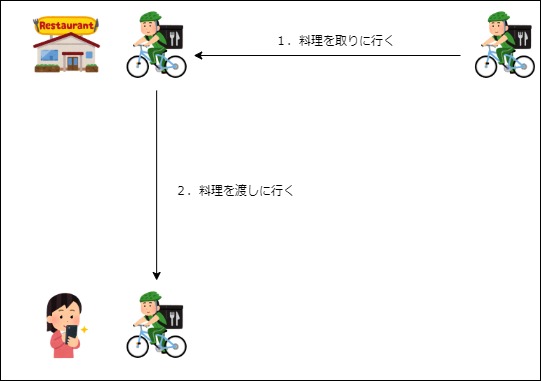
「1.料理をレストランから受け取る2.料理を注文者に届ける」これがウーバーイーツの配達パートナーの仕事の全てです。
この「受け取る」「渡す」の2つの事を行う間にいくつかのポイントとUber Driverアプリの操作があるので順番に説明しましょう。
また私が店舗、注文者に伝えている挨拶、コメントについても参考に載せておきます。
ウーバーイーツの配達の流れの解説
ウーバーイーツの配達の流れの全体像は以下になります。
①アプリをオンにする
②配達リクエストを受ける
③料理を受け取りに移動
④料理を受け取る
⑤注文者の場所に移動
⑥注文者に料理を渡す
これを繰り返していくだけです。
一見何か色々あるなと思われるかもしれませんが、アプリの操作は非常に当たり前のことをやります
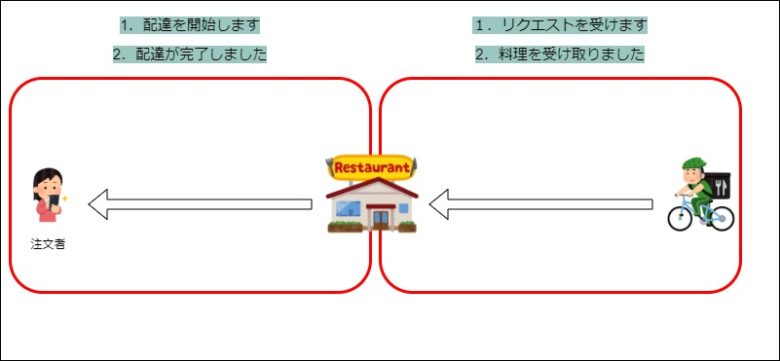
考え方としては開始の連絡と完了の連絡をタップするということです。
・リクエスト(料理を受け取りにいく)を受ける連絡
・料理を受け取った連絡と(料理を受け取って)注文者への配達を開始する連絡
・配達が完了した連絡
アプリの操作とは1.料理店へ行く開始の連絡、2.料理受け取り完了の連絡と注文者への配達を開始の連絡(一括)、3.完了の連絡をするの3個になります、この図を頭に入れて以下の説明を見ればアプリの操作が単純だとわかります。
それでは配達の流れを1つ1つアプリの画面と共に解説していきましょう。
アプリをオンにする
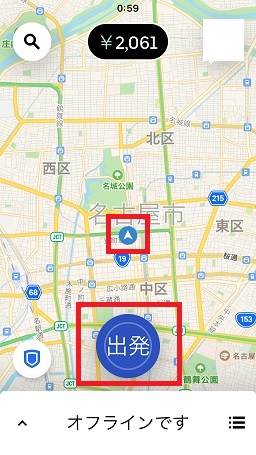
アプリを立ち上げると上記の画面になります、これはオフラインの状態です、リクエストは来ません。(赤で囲った部分に自分の位置がマップ上に表示されています)
「出発」をタップするとオンライン(リクエスト待ち)の状態になります。
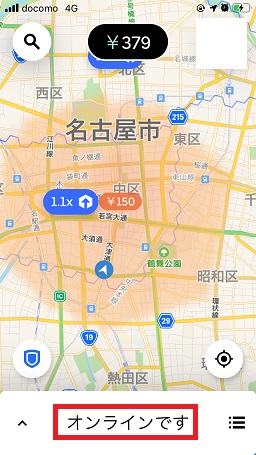
「出発」をタップするとオンライン(リクエスト待ち)の状態になります、「オンラインです」「乗車を探しています」と表示されます。
リクエストが届くのを待ちます。
リクエストを受ける
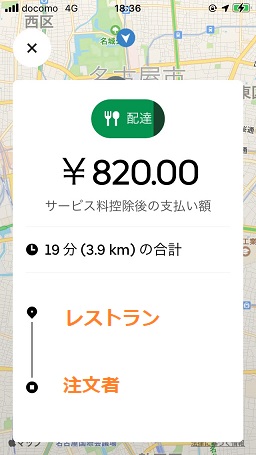
オンライン(リクエスト待ち)の状態にしておいて、リクエスト(注文)が届くとリクエスト画面になります、この画面の情報は以下になります
・報酬
・予想時間・距離
・レストラン等の名前・場所
・注文者の場所
リクエストを受ける場合は「配達」の緑が消える前にタップします。(何もしないで黒ゲージがいっぱいになると拒否と同じになります。)
料理を受け取りに店舗に移動
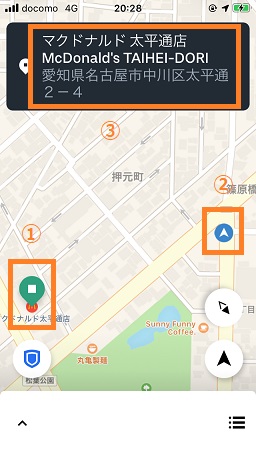
リクエストを受けるとマップ画面になります、この画面の情報は以下になります
①店舗の位置
②自分の位置
③店舗名、住所
マップの位置情報を見てルートを考えて店舗に移動を開始します。
店舗で料理を受け取る
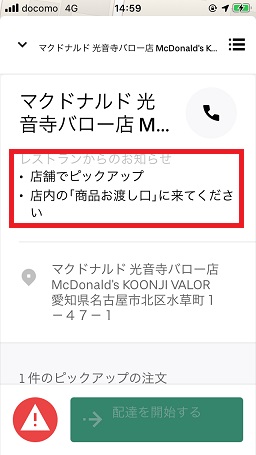
お店に着くと店舗情報がスマホ画面の下から上に出てくるのでそのまま更に上にスワイプすると「レストランからのお知らせ」という注意事項が出るので確認します。
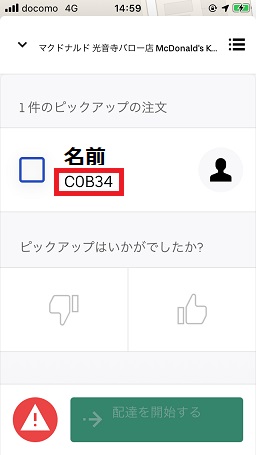
更に上にスワイプすると注文情報が出るので注文者の名前の下に表示された英数字で表示された「注文番号」を伝えて料理を受け取ります。
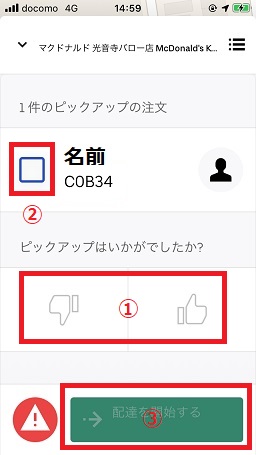
料理を受取り、配達バックに収納したら
①店舗の対応の評価をして
②料理を受け取った確認をチェックして
③「配達を開始する」をスワイプします。
注文者の場所に移動
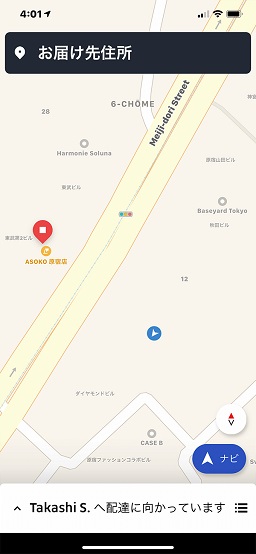
マップ上に注文者の住所の位置と自分の位置が表示されますので移動を開始します。(右下の3本線をタップすると注文者と連絡が取れる画面と住所、注意書きが表示されます)
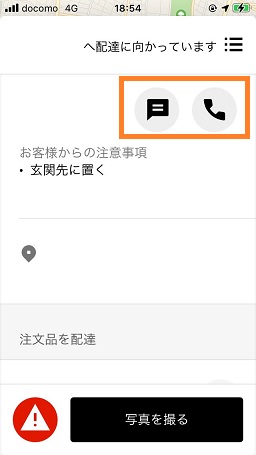
注文者に連絡をしたい場合は右上のマークをタップします。(メッセージ又は電話をすることが出来ます)
注文者に料理を渡す
注文者の住所に到着したらインターフォンなどを押して注文者に料理を渡します。
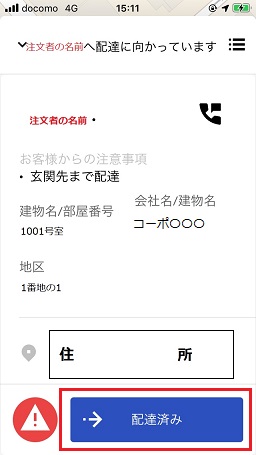
渡したら「配達済み」をスワイプして完了です。
以上の流れを繰り返して行きます。
まとめるとウーバーイーツの配達の主な行動は以下になります
・移動・・・マップ上の表示を見て移動
・アプリの操作・・・料理を受け取った/配達を完了した
挨拶、コメントについて
挨拶についてはそこまで深く考える必要はないです、「です」「ます」調で丁寧に伝えれば大丈夫です。
料理受け取り
こんにちは、ウーバーイーツです。「注文番号」です。
料理渡し
こんにちは、お待たせしましたウーバーイーツです。
最低限「ウーバーイーツ」です、とは名乗りましょう。
私の初めての配達
初めは不安でした、散々迷ってオンラインにしました。
そしてすぐ怖くなってオフラインに戻したりしてました。
しかし最初の1件を受けて配達してみると意外とあっさり終わりました、そのまま最初の日は5件やりました、その頃には慣れてしまいました。
トラブルについて
初めて配達される方が不安に思うのはトラブルについてではないでしょうか、しかしウーバーイーツの配達は全てマニュアルに沿って行動することになります。
そしてマニュアル外で困った事が起きた場合は自分で判断せずにサポートセンターの指示を受けることになります。
こちらに困った時のサポートセンターの連絡先、配達時の行動のマニュアルが掲載されています。これがあれば心強いですね是非参考にしてください。
また基本的な事については「Uber での配達の基本」でも紹介されています。
もしトラブルがあったら
万が一、配達中にトラブルが起こった場合の解決方法について紹介しています、参考にしてください。
基本的に配達パートナーはマニュアルに沿って行動して、イレギュラーな出来事及び判断に迷う場合はサポートに問い合わせすればいいです。
初心者の配達について
安全が第一だと思います。
さいわいなことに個人的にはウーバーイーツ配達パートナーはめちゃくちゃ期待値が高いわけでないと思います、少々遅れてもちゃんと届ければまずは大丈夫でしょう。
特に移動を開始する前は安全な場所で止まってマップ上のおおよそのルートを確認してから移動しましょう。
スピードや回数達成を求めるのは慣れて来てからでも十分です。
個人的なトラブルについて
私個人がこれまで1年以上配達をしていて困った事はほぼピンずれくらいです。
まれにウーバーイーツアプリのマップ上の注文者の表示位置がズレていることがあります、それがピンずれです。(店舗の方でズレていたことはありません)
もし注文者の表示位置に移動して建物などが無い場合は、グーグルマップを立ち上げ「建物名を入力」します。
住所から検索したい場合はヤフーマップが詳しいです、番地まで乗っています。
特に一軒家への配達ではヤフーマップをよく利用します。
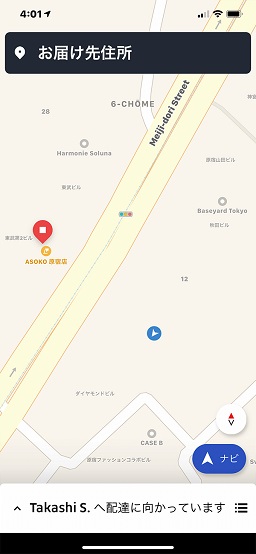
右下の3本線をタップすると注文者と連絡が取れる画面と住所、注意書きが表示されます)
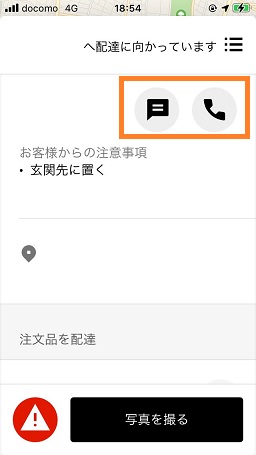
グーグルマップ、ヤフーマップに従って移動するとだいたい解決しています、それでもわからない場合は注文者に連絡して解決しています。

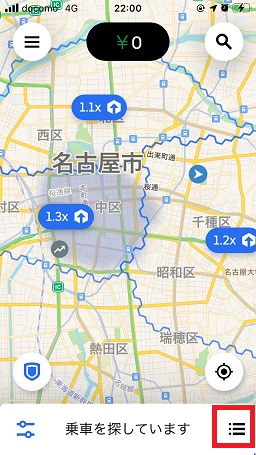
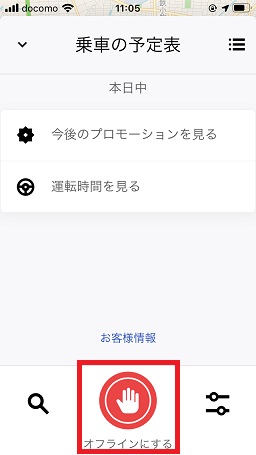
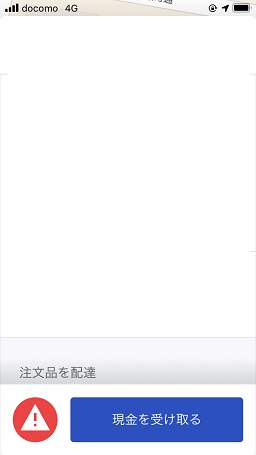
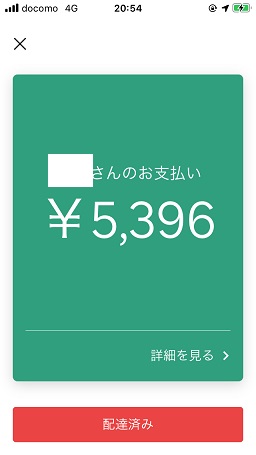
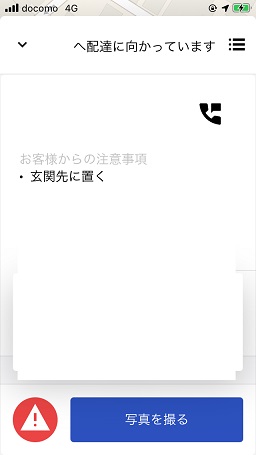

「こんにちは、ウーバーイーツです。「注文番号」です。」